Um das Arbeiten mit generierten Einträgen und die Verbindung mit anderen Einstellungen zu zeigen, wird im folgenden Beispiel der Eintrag Anzeigename angepasst.
Der Anzeigename ist bereits nach der Installation im folgenden Format vordefiniert:
1.Vorname
2.Leerzeichen
3.Nachname
Er soll nun beispielhaft in ein anderes Format geändert werden:
1.Nachname
2.Komma
3.Leerzeichen
4.Vorname
Nehmen wir einen Benutzer mir dem Vornamen Max und dem Nachnamen Mustermann, würde dieser vor der Änderung mit dem Anzeigenamen Max Mustermann eingetragen. In dem Beispiel soll der Nachname vor dem Vornamen eingetragen werden. Zum Trennen fügen wir ein Komma nach dem Nachnamen ein. Das Leerzeichen verbleibt in der Regel. Damit ergibt sich dann der Anzeigename Mustermann, Max. Über diesen einfachen Mechanismus kann man in wenigen Schritten jeden Wert nach den eigenen Vorstellungen bzw. Vorgaben der Schule anpassen.
|
Das Beispiel basiert auf dem Regelwerk für den Eintrag Anzeigename, der nach der Installation des UserManagers vorliegt. Wurde hier bereits eine Änderung vorgenommen, kann die Darstellung von dem hier gezeigtem Beispiel abweichen! |
Um das Beispiel durchzuspielen, wird der Eintrag Anzeigename doppelt angeklickt, um die Bearbeitung zu starten. Dieser zeigt nun die aktuellen Regeln für das Generieren des Wertes an. Um diese Regeln anzupassen, gehen Sie wie folgt vor:
|
Nachname |
Die Variable Nachname wird mit der Schaltfläche ![]() Hoch an die erste Position der Liste verschoben.
Hoch an die erste Position der Liste verschoben.
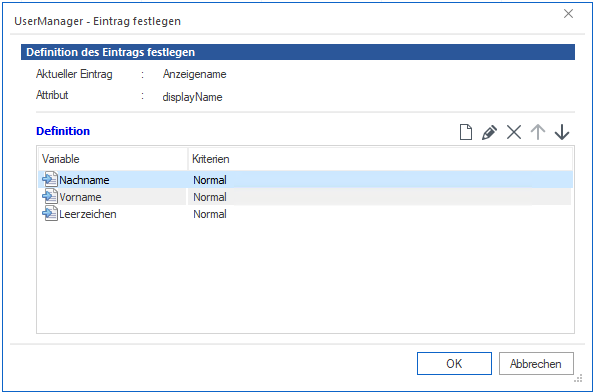
|
Vorname |
Die Variable Vorname wird mit der Schaltfläche ![]() Runter an die letzte Position der Liste verschoben.
Runter an die letzte Position der Liste verschoben.
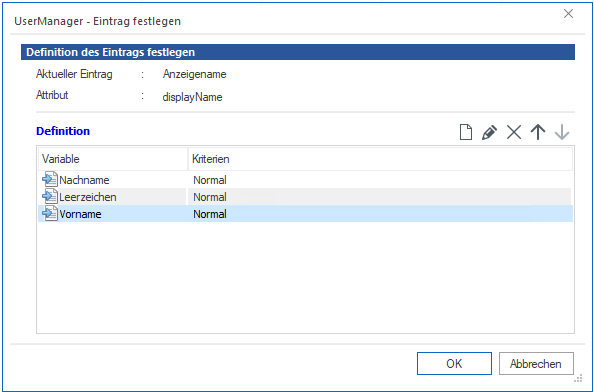
|
Fester Wert |
Über den Dialog Eintragswert, der sich über die Schaltfläche ![]() Neu öffnet, wird die Eigenschaft Fester Wert ausgewählt. In dem Eingabefeld Wert wird das Komma eingegeben und die Übernahme mit OK bestätigt.
Neu öffnet, wird die Eigenschaft Fester Wert ausgewählt. In dem Eingabefeld Wert wird das Komma eingegeben und die Übernahme mit OK bestätigt.
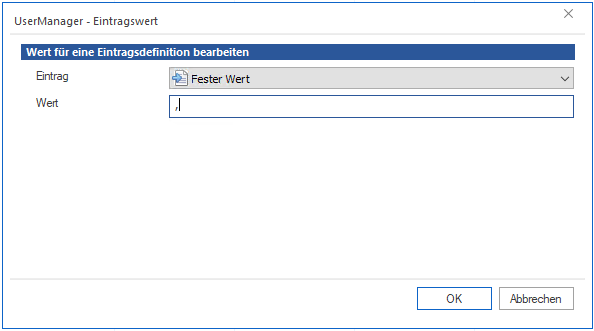
|
Komma |
In der Liste zur Definition der Regeln erscheint nun das Komma als Eintrag, das noch an den richtigen Platz verschoben werden muss. Ist dies geschehen, kann die Änderung mit OK übernommen werden.
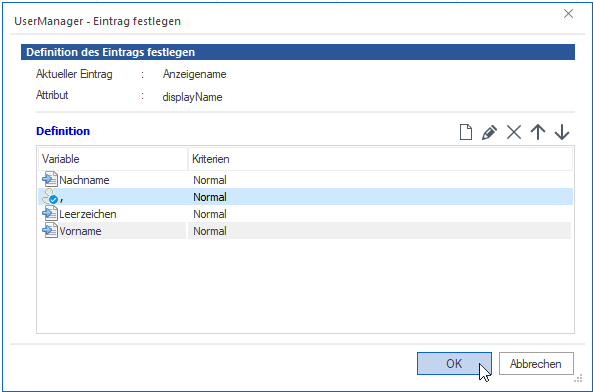
Damit ist die Umstellung der Regeln für den Anzeigenamen abgeschlossen und wird beim Einlesen für neue Benutzer verwendet.